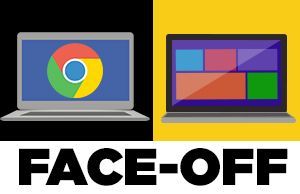Les Chromebooks continuent de devenir une force avec laquelle il faut compter. Offrant une expérience simple et simplifiée, Chrome OS de Google est extrêmement facile à utiliser (si vous pouvez utiliser un navigateur, vous êtes bon), et il se trouve dans plusieurs ordinateurs portables abordables qui coûtent aussi peu que 179 $.
Cependant, Microsoft ne prend pas cette menace à la légère, continuant à mettre à jour Windows 10 avec de nouvelles astuces, tournant autour d’un menu Démarrer en constante amélioration et de l’assistant Cortana utile. Alors, quelle plateforme informatique est vraiment la meilleure? Pour répondre à cette question, nous avons mis à la fois Windows et Chrome OS à l’épreuve et les avons comparés lors de 12 compétitions en tête-à-tête.
Interface
Windows 10 est un système d’exploitation bien poli et fini qui se sent plus intégré et transparent que ses prédécesseurs. Appuyez sur le bouton Démarrer pour afficher le nouveau menu Démarrer, rempli de vos programmes les plus utilisés et des applications récemment installées sur la gauche. À droite se trouve un panneau plus large, où vous pouvez épingler des tuiles animées de mises à jour. La barre des tâches a été mise à jour pour inclure une barre de recherche Cortana à côté du bouton Démarrer et de petites icônes qui indiquent les programmes ouverts.
En bas à droite du bureau, Windows 10 ajoute une icône de notification qui, lorsque vous cliquez dessus, vous amène au nouveau Centre d’action, où vous pouvez voir les alertes des applications qui sont à la fois actives et dormantes. Il existe également des paramètres rapides dans ce menu de notifications sous la forme de tuiles.
Dans la dernière version de Chrome OS, le bouton Démarrer se trouve dans le coin inférieur gauche. Lorsque vous appuyez dessus, la fenêtre contextuelle du lanceur comprend une barre de recherche Google et une liste de vos applications les plus récemment ouvertes. Selon que votre Chromebook prend en charge Touch ou non, le défilement vers le bas peut contenir des cartes d’informations Google Now, qui vous fournissent des informations telles que la météo locale, des articles suggérés en fonction de votre activité de recherche et des mises à jour de l’agenda. Les Chromebooks avec prise en charge du Play Store et des applications Android ont supprimé l’interface de la carte Google Now.
La barre des tâches de Chrome OS affiche des icônes pour les applications actuellement actives, ainsi que des raccourcis vers les applications Google essentielles, telles que Docs, Drive et YouTube. Les paramètres de base, tels que le Wi-Fi et l’heure, sont accessibles en bas à droite. Chrome OS a été conçu comme un système d’exploitation Web, les applications s’exécutent généralement dans une fenêtre de navigateur Chrome. Il en va de même pour les applications pouvant s’exécuter hors ligne.
Windows 10 et Chrome sont parfaits pour travailler dans des fenêtres côte à côte. Pour chaque système d’exploitation, tout ce que vous avez à faire est de faire glisser une fenêtre d’un côté, où elle s’accroche au mode demi-écran. Cependant, Windows vous permet de capturer jusqu’à quatre fenêtres, contre deux pour Chrome OS.
Une autre chose à considérer est les appareils tactiles. Il existe des ordinateurs portables Windows 10 et Chrome OS avec des écrans tactiles, et les deux en bénéficient grandement, de différentes manières. Windows 10 dispose du mode tablette, qui supprime vos icônes de la barre des tâches et met toutes les applications en mode plein écran, vous laissant un espace de travail minimaliste qui supprime beaucoup de distractions sur le bureau. Et avec les nouvelles applications universelles de la boutique d’applications Windows, vous pourrez exécuter la plupart de vos programmes préférés en mode bureau et tablette.
Les acheteurs de Chromebook devraient certainement rechercher des modèles avec des écrans tactiles, car l’affichage tactile leur permet de profiter de la dernière fonctionnalité majeure de la plate-forme: les applications Android. Téléchargées via le Google Play Store sur des Chromebooks spécifiques qui les prennent en charge, les applications Android peuvent s’exécuter dans Chrome OS, mais elles ne sont pas optimisées pour un clavier et une souris, vous devrez donc utiliser un écran tactile pour en tirer le meilleur parti.
Gagnant: Chrome OS. Bien qu’il ne soit pas aussi efficace pour le multitâche, Chrome OS propose une interface plus simple et plus simple que Windows 10.
Cortana contre Google Now
À bien des égards, le nouveau Cortana dans Windows 10 ressemble beaucoup à Google Now dans Chrome. En cliquant sur la barre de recherche de Cortana, une fenêtre contenant des informations utiles s’affiche, notamment la météo, votre prochain rendez-vous de calendrier et les restaurants locaux à consulter. Si vous avez activé « Hey, Cortana », vous pouvez dire cette phrase pour faire apparaître une fenêtre et poser toutes les questions que vous souhaitez. J’ai demandé: « Comment allez-vous de New York à D.C.? » et Cortana a affiché une page de résultats de recherche Bing avec une carte de l’itinéraire entre les deux villes.
D’un autre côté, Chrome OS a une fonctionnalité similaire que vous pouvez activer dans les paramètres, appelée « OK, Google », qui vous permettra de poser des questions à Google Now lorsque le lanceur est ouvert ou lorsqu’un onglet Chrome vide est ouvert. Lorsqu’on lui a posé la même question (« Comment allez-vous de New York à D.C.? »), Google Now a affiché une page de recherche similaire dans Google avec une carte de l’itinéraire. De plus, l’assistant vocal m’a parlé, disant qu’il fallait 4 heures et 9 minutes pour se rendre à Washington, D.C., depuis Manhattan avec un trafic léger. Google Now a tendance à parler plus que Cortana, vous donnant de manière audible des informations connexes sur ce que vous avez initialement recherché.
Cependant, Cortana fait bien plus que Google Now. Par exemple, vous pouvez effectuer des recherches en langage naturel pour les fichiers sur votre ordinateur portable, dicter des e-mails, prendre des rendez-vous et, oui, raconter des blagues. Si vous avez la chance de posséder un Chromebook qui prend en charge Google Assistant – le Pixelbook est le seul que nous ayons vu jusqu’à présent – cependant, vous avez un assistant virtuel qui peut suivre le rythme de Cortana.
Malheureusement, certains Chromebooks – tels que le Chromebook Acer C731 – prennent en charge Android mais pas Assistant, et n’ont pas non plus Google Now.
Gagnant: Windows 10. Cortana est plus polyvalent que Google Now.
Applications et logiciels
Pour qu’un ordinateur portable soit pleinement fonctionnel, vous aurez besoin de quelques programmes de base, y compris ceux pour la productivité, l’édition de photos, l’édition vidéo, la lecture vidéo, la lecture de musique et un navigateur. Pour les ordinateurs portables Windows et les Chromebooks, tout cela est possible, mais le système d’exploitation de Google est toujours en cours, malgré les ajouts récents.
S’il y a un programme que vous souhaitez exécuter, il est probable que Windows le prenne en charge. Et cela vaut également pour la plupart des jeux. Vous cherchez une expérience plus proche de celle d’une tablette ou vous avez un système avec un écran tactile? Microsoft affirme qu’il y a 669 000 applications dans le Windows Store.
Certaines de nos applications Windows 10 préférées incluent Facebook, Kindle et Flipboard. Ces trois options offrent des vignettes interactives en direct pour vous tenir au courant de ce qui se passe dans le monde. L’application Dropbox sur Windows 10 est propre et simple à utiliser, tout comme Adobe Photoshop Express.
Et tandis que Chrome OS a commencé comme un grand navigateur – où si vous vouliez exécuter un programme ou jouer à un jeu, vous deviez le faire dans Chrome – cela change. 2017 a vu de nombreux Chromebooks proposer des applications Android. Ces machines, qui incluent le Chromebook Flip C302CA d’Asus, le Chromebook Plus et Pro de Samsung et le Pixelbook de Google, téléchargent ces applications depuis le Google Play Store, qui abriterait 2 800 000 applications, en plus de celles du Chrome Web Store, qui compte des milliers de ses propres titres.
Cela signifie que ces Chromebooks peuvent exécuter une bibliothèque sans cesse croissante de programmes, tels que des outils de productivité tels que Microsoft Office et Wunderlist, des jeux tels que NBA Jam, Fallout Shelter et Super Mario Run et même Instagram, ce que les PC et les Mac ne peuvent pas.
Et bien que ces applications puissent fonctionner hors ligne, si votre Chromebook ne figure pas dans la liste de celles avec des applications Android, vous êtes gêné par ce que vous pouvez faire sans signal. Quelques dizaines de ces applications offrent au moins certaines fonctionnalités hors ligne, telles que Kindle Cloud Reader et Google Drive pour la lecture et l’édition en déplacement. Vous pouvez également modifier les paramètres de certains programmes, tels que Google Documents, pour y accéder hors ligne.
Pour en savoir plus, consultez notre guide des meilleurs jeux Chromebook.
Gagnant: Windows 10. Dans ce cas, plus c’est mieux.
Retouche photo et vidéo
Windows 10 offre une pléthore de programmes de retouche photo, y compris la prise en charge de Photoshop Elements et du reste de Creative Suite d’Adobe.
Vous trouverez sur la plate-forme Web Chrome OS des options d’édition de base, telles que Photoshop Express (pour les machines prenant en charge Android) et Pixlr Editor pour les autres. En utilisant ce dernier, nous avons pris une photo haute résolution d’un tigre et ajouté rapidement des effets, une superposition et du texte, et ajusté la couleur pour la luminosité, le contraste, le flou focal et bien plus encore. C’est un programme facile à naviguer avec des outils simples. Si vous êtes un éditeur de photos occasionnel, cela suffira probablement.
Avec Windows 10 est venue l’introduction de la nouvelle application Photos de Microsoft, qui dispose d’outils de retouche photo de base. Lorsque vous ouvrez une photo dans l’application, vous pouvez choisir l’option de la modifier dans la barre de navigation en haut à droite, qui ouvre des outils sur les côtés droit et gauche de la photo. Dans les correctifs de base, vous trouverez des options telles que l’amélioration automatique, qui augmente le contraste et la saturation et, dans certains cas, redresse une image; tourner; surgir; et retoucher. Pour un montage plus contrôlé, vous pouvez manipuler la lumière (luminosité, contraste, reflets et ombres) et les couleurs (température, teinte et saturation), et il existe des filtres et des effets pour donner plus de personnalité à vos photos.
Quiconque a utilisé des éditeurs de photos mobiles comme Instagram et Afterlight se familiarisera facilement avec la nouvelle application Windows Photos. Les photographes plus sérieux voudront télécharger des programmes comme Adobe Photoshop pour avoir un contrôle total sur leurs images, ce qui n’est pas une option sur Chrome OS.
Les cinéastes – qui disposent d’une tonne d’options sur PC, comme Adobe Premiere Pro – trouveront probablement que même les meilleurs Chromebooks ne sont pas prêts pour le grand écran ni les heures de grande écoute. Adobe Premiere Clip est disponible pour les machines prenant en charge les applications Android, mais comme son nom l’indique, ce n’est pas pour les travaux de longue durée. L’histoire devient plus triste sur le Chrome Web Store, qui est stocké avec des options simples et sans fioritures, telles que Magisto et WeVideo, qui offrent la correction automatique et l’édition en quelques clics.
Gagnant: Windows 10. Les débutants et les pros obtiennent le plus d’options dans un ordinateur portable Windows 10.
Navigation sur le Web
Chrome est un excellent navigateur qui offre de solides performances, une interface propre et facile à utiliser et une tonne d’extensions. Mais si vous possédez une machine exécutant Chrome OS, vous feriez mieux de l’aimer vraiment, car il n’y a pas d’alternative. Le navigateur Chrome sur Chrome OS ne peut pas exécuter Flash ou d’autres plugins importants, tels que Java, ce qui signifie que parfois, vous rencontrerez des problèmes de compatibilité lorsque vous essayez d’afficher certains sites Web ou de sélectionner des extensions.
D’un autre côté, Windows 10 peut également exécuter Chrome, avec à peu près tous les autres navigateurs Web jamais créés, ce qui vous donne la possibilité de surfer sur Internet exactement comme vous le souhaitez. Le nouveau navigateur de Microsoft, Edge, dispose également de fonctionnalités pratiques que l’on ne trouve pas dans Chrome, telles que la possibilité d’écrire directement sur des sites Web et d’envoyer ces notes et griffonnages à des amis; Recherche Cortana intégrée sur la même page; et un mode de lecture qui supprime les éléments distrayants comme les publicités et enregistre les articles afin qu’ils puissent être consultés hors ligne.
Gagnant: Windows 10. Chrome est bon, mais Windows 10 vous permet d’utiliser Chrome avec un tas d’autres navigateurs Web. Le choix est roi.
Gestion de fichiers
Windows fournit toujours un dossier de fichiers traditionnel et familier, qui apparaît dans le simple programme Explorateur de fichiers. Vous pouvez également enregistrer sur votre bureau, épingler des documents dans la barre et créer de nouveaux dossiers en un tournemain. Vous pouvez même accéder à vos fichiers Microsoft OneDrive pour voir ce que vous avez stocké dans le cloud.
Il existe également un dossier Fichiers dans le menu principal des Chromebooks. Mais ce n’est pas dans le menu Démarrer par défaut, comme c’est le cas sous Windows 10. À partir de là, vous pouvez accéder à vos fichiers Google Drive ou à tous les fichiers qui ont été téléchargés et enregistrés sur le lecteur de stockage de la machine.
Le principal inconvénient pour les utilisateurs de Chromebook est la plus petite quantité d’espace que vous aurez probablement sur le disque dur de votre machine. Le Samsung Chromebook 3, par exemple, offre 32 Go de stockage local, et Google propose 15 Go de stockage cloud gratuitement. Pendant deux ans, vous pouvez accéder gratuitement à 100 Go de stockage cloud Drive, mais après cela, vous devrez payer 1,99 $ par mois pour conserver cet espace. De plus, vous pouvez acheter jusqu’à 1 To d’espace en ligne pour 9,99 $ par mois, si vous en avez besoin de plus. Les personnes qui ont besoin de beaucoup de stockage peuvent acheter jusqu’à 30 To pour 300 $ par mois.
En comparaison, l’Acer Aspire E 15 sous Windows (E5-575-33BM) est livré avec un disque dur de 1 To et 15 Go de stockage OneDrive sont disponibles gratuitement via un compte Microsoft. Vous pouvez accéder aux fichiers sur votre PC Windows 10 via le menu Démarrer de l’Explorateur de fichiers. De plus, avec l’intégration de Cortana, vous pouvez taper des commandes, telles que « Montrez-moi les photos de la semaine dernière », et cela affichera des fichiers qui répondent à ces critères.
Gagnant: Windows 10. Les personnes qui conservent des tonnes de photos, vidéos et autres fichiers voudront l’espace de stockage local que Windows offre.
Productivité
Étant le système d’exploitation convivial pour les entreprises, Windows 10 est la norme en matière de tâches. À ce titre, de nombreuses entreprises utilisent des logiciels compatibles uniquement avec Windows. Par exemple, vous n’utiliserez pas le logiciel de conception AutoCAD sur un Chromebook.
La propre suite Office de Microsoft – qui comprend Word, Excel et PowerPoint – est également le support standard pour les logiciels de productivité. Mais ce n’est pas votre seule option sur une machine Windows; vous pouvez utiliser Google Drive, OpenOffice ou n’importe quel nombre de logiciels tiers.
Sur les Chromebooks, vous pouvez toujours accéder à Word, Excel et PowerPoint, mais – sauf si votre Chromebook exécute des applications Android – ce sont les versions Web de Microsoft des applications disponibles via OneDrive. Ces options nécessitent que vous soyez en ligne pour les utiliser. Vous pouvez télécharger des fichiers sur votre stockage local et les y modifier, mais votre système les ouvrira en tant que fichiers Google Drive.
Il existe des options de productivité tierces pour Chrome OS, y compris Zoho et Polaris, mais la plupart de ces programmes nécessitent également une connexion Internet. Google Drive, cependant, fonctionne hors ligne, et nous aimons vraiment l’édition collaborative en temps réel et le nombre de modules complémentaires utiles. De plus, Microsoft a créé des applications Chrome pour sa suite d’outils bureautiques – y compris Word, Excel et PowerPoint – afin que vous puissiez créer et modifier ces documents sur un Chrome OS. En règle générale, ce sont des applications Web que vous devez télécharger et installer pour les utiliser, et elles ne sont disponibles que pour une utilisation en ligne.
Gagnant: Windows 10. Si vous n’êtes pas connecté à Google Drive pour tous vos besoins de productivité, Windows est le chemin à parcourir.
Gaming
La plupart des jeux hard-core nécessitent des spécifications sérieuses, y compris des puces graphiques discrètes, beaucoup de stockage intégré et une puissance de traitement avancée. C’est totalement faisable sur une machine Windows 10 haut de gamme, comme l’Alienware 17 R5, mais les machines bas de gamme ne seront pas en mesure de le gérer. Il n’y a actuellement aucun Chromebook destiné aux jeux et les titres AAA ne sont pas disponibles sur Chrome OS.
En tant que tel, vous ne pourrez pas télécharger ou jouer à World of Warcraft, Dota 2, Overwatch, Rocket League ou The Witcher 3 sur un Chromebook. Les jeux ne sont tout simplement pas pris en charge par le système d’exploitation de Google.
Si vous avez le Google Play Store sur votre Chromebook, vous êtes en meilleure forme que ceux qui n’en ont pas. Nos jeux Android préférés pour Chrome OS incluent NBA JAM, Alto’s Adventure et Pocket Mortys. Si vous voulez jouer, vous feriez mieux d’obtenir un Chromebook avec un écran tactile, comme les ordinateurs portables Chrome OS sans celui-ci, qui ne peut extraire des titres que du Chrome Web Store – où les meilleures choses que vous trouverez sont Cut the Rope and Plants vs. Des morts-vivants.
De plus, Chrome OS ne prend pas en charge Steam, Origin d’EA, Uplay d’Ubisoft et d’autres portails de jeux.
Un autre avantage que Microsoft a ajouté est la possibilité de diffuser des jeux Xbox One sur un PC Windows 10. Avec l’application Xbox One installée sur un appareil Windows 10, vous pouvez connecter un contrôleur Xbox One à l’ordinateur et lire des titres que vous joueriez normalement sur votre console. Notez simplement qu’une autre personne ne peut pas utiliser votre Xbox en même temps.
Aussi, un petit avertissement: tous les jeux ne fonctionnent pas sur le meilleur Chromebook! PUBG Mobile, un jeu Android conçu pour fonctionner sur des processeurs mobiles, ne fonctionnera pas sur le processeur Intel Core i5 de Google Pixelbook.
Gagnant: Windows 10. Vous ne pouvez tout simplement pas exécuter la plupart des jeux auxquels vous voudrez peut-être jouer sur un Chromebook.
Ni Windows 10 ni Chrome OS ne prennent en charge tous les types de fichiers jamais créés, mais sur les machines Microsoft, vous avez la possibilité de télécharger des codecs pour lire ces fichiers sur votre ordinateur portable. Les fichiers QuickTime, parmi plusieurs autres types, ne peuvent pas être lus sur un Chromebook.
Pour les fichiers multimédias, les Chromebooks sont compatibles avec .3gp, .avi, .mov, .mp4, m4v, .mp3, .mkv, .ogv, .ogm, .ogg, .oga. .webm et .wav. Cela signifie qu’il n’y a pas de support de fichier .aac, et donc pas d’iTunes. Vous ne trouverez pas non plus les fichiers .h264, qui constituent la toile de fond de quelque 60% de toutes les vidéos Web et le codec par défaut dans lequel de nombreuses caméras enregistrent. Chrome OS ne prend pas non plus en charge les fichiers d’image .tiff.
En plus de tous les types de fichiers pris en charge par le système d’exploitation de Google, Windows Media Center de Microsoft prend en charge nativement .aac, .asf, .asx, .m2ts, .m3u, .mpg, .mpeg, .qt, .wmv, .vod et .wma des dossiers. Vous pouvez également lire des disques optiques sur Windows 10 avec le matériel nécessaire, mais vous ne pourrez pas lire de DVD ou de disques Blu-ray sur un Chromebook.
Vous pouvez télécharger le lecteur multimédia VLC sur un Chromebook prenant en charge Android, mais nos premiers tests montrent que cette application ne fonctionne pas bien sur Chrome OS.
Gagnant: Windows 10. Il est peu probable que vous trouviez un fichier que vous ne pouvez pas lire sur Windows 10.
Sécurité
Windows est depuis longtemps une cible connue des pirates informatiques qui cherchent à infecter les PC avec des virus, des logiciels malveillants, des botnets et des enregistreurs de frappe. En fait, la toute première chose à faire avec un nouvel ordinateur portable Windows est d’installer une suite antivirus. Cependant, Windows Defender de Microsoft est intégré, et c’est mieux que rien.
PLUS: Meilleure protection antivirus pour PC
Windows Defender s’exécute en arrière-plan et vous avertit si vous devez entreprendre une action, telle que la suppression d’un virus. La fonction SmartScreen vous avertit également lorsqu’elle ne reconnaît pas une application, pour aider à prévenir les attaques de phishing. De plus, la fonction de démarrage sécurisé signifie que chaque fois que vous allumez votre ordinateur portable, il vérifiera lui-même les certificats numériques d’authenticité avant de démarrer. Cela signifie qu’il ne chargera pas les logiciels infectés.
Les clients du cloud ont accès à quelques fonctionnalités de sécurité supplémentaires. Device Guard protège les machines Windows 10 de tout logiciel inconnu qui n’a pas été approuvé par un fournisseur officiel ou Microsoft lui-même. Dans le but d’étendre ses systèmes biométriques, Microsoft permet à Windows Hello de déverrouiller des appareils simplement en utilisant des scanners d’empreintes digitales. De plus, si vous avez une caméra Intel RealSense, vous pouvez utiliser votre visage pour accéder à votre appareil ou à Microsoft Passport sans code PIN.
Les Chromebooks n’ont pas encore attiré l’attention de nombreux pirates. Mais plus que cela, Google promeut la sécurité de son système d’exploitation comme un argument de vente clé. Un Chromebook vérifie et applique automatiquement les mises à jour de sécurité, tout en incluant des filtres Web et des supports de sandboxing. Et bien que nous ayons un guide pour mettre à jour votre Chromebook, il le fera souvent pour vous. De plus, Chrome OS ne prend pas en charge Flash, donc tout problème de sécurité qui l’entoure n’affectera pas le système.
Si quelque chose pénètre dans votre système Chrome OS, le restaurer à ses paramètres d’usine ne nécessite que quelques clics sur le tapis de souris. Le seul problème de sécurité auquel les propriétaires de Chromebook sont confrontés est que les voleurs cherchent à pirater les sites que vous utilisez, où de nombreuses données personnelles sont stockées.
Gagnant: Chrome OS. En supposant que vous puissiez garder votre mot de passe Google pour vous, vous êtes plus en sécurité dans Chrome.
PLUS: Guide de sécurité mobile: tout ce que vous devez savoir
Options matérielles
La variété est le piment de la vie, et moins de types de technologies offrent autant de variété que les PC Windows. Les écrans seuls peuvent varier en taille de 11 à 21 pouces, avec ou sans capacité tactile. Huit grands fabricants créent des ordinateurs portables Windows, offrant des puces Intel et AMD, une mémoire intégrée qui varie énormément de 2 Go à 16 Go et des tailles de stockage allant jusqu’au niveau du téraoctet.
Certaines machines Windows sont en plastique et d’autres en métal. Certains viennent dans des couleurs non standard. Certains sont destinés à être portables, tandis que d’autres sont plus axés sur le bureau. Vous trouverez également des machines Windows dédiées aux entreprises et aux joueurs, et des machines 2 en 1 qui se transforment en ordinateurs portables et tablettes. Il y a vraiment une option pour tout le monde quand il s’agit de Windows.
Le marché des Chromebooks est plus petit mais en croissance constante. Nous avons examiné plus de 30 Chromebooks de sociétés telles que Acer, Dell, Asus, HP, Lenovo et Toshiba, entre autres. La taille d’affichage varie de 11 à 15 pouces, mais la plupart sont plus petits que 15 pouces. Seuls quelques modèles proposent un écran tactile. Les Chromebooks sont incroyablement portables, cependant, pesant généralement entre 2 et 4 livres.
Vous trouverez des Chromebooks de niche qui apparaissent pour les clients professionnels. Ces machines, telles que le magnifique Google Pixelbook et l’Acer Chromebook 14 for Work imposé par Gorilla Glass, coûtent plus cher, mais ressemblent beaucoup plus à leurs homologues PC. Pour une plongée plus profonde, consultez notre Dois-je acheter un Chromebook? guide d’achat.
Gagnant: Windows 10. L’écosystème de Microsoft vous offre plus d’options, ce qui signifie que vous êtes plus susceptible de trouver quelque chose que vous aimez vraiment.
Valeur
Il fut un temps où les seuls ordinateurs portables à moins de 250 $ étaient des Chromebooks. Mais avec l’initiative de Microsoft de rendre les machines Windows 10 plus abordables, l’écart de prix entre les appareils Windows 10 et Chrome OS a été complètement éliminé.
Prenez le 11 pouces HP Stream 11. À partir de 199 $, cette machine est un PC bien construit avec des performances solides, un son exceptionnel et un design violet élégant. Ensuite, il y a le Lenovo Ideapad 120S à 219 $, qui présente un design attrayant de 2,4 livres, un clavier décent et plus de 8 heures d’endurance.
Dans le monde Chrome OS, vous pouvez obtenir un ordinateur portable comme le Chromebook 3 de Samsung pour aussi peu que 179 $, et bien qu’il soit livré avec 4 Go de RAM, ses 32 Go de stockage peuvent ne pas être suffisants si vous souhaitez le charger avec des applications Android et enregistrer musique et films. Si vous êtes prêt à dépenser plus, pensez au Chromebook Flip C302CA d’Asus, qui vous offre beaucoup d’ordinateur portable pour votre argent, avec un écran tactile rotatif Full HD de 12,5 pouces (une rareté sur les PC dans cette gamme de prix), 4 Go de RAM et près de 9 heures d’autonomie, le tout pour seulement 449 $. Le Chromebook 3189 à 349 $ de Dell coûte 100 $ de moins, tout en réduisant de moitié le stockage et en incluant un écran de résolution inférieure.
Si vous pouvez être influencé par l’ajout de cadeaux promotionnels, Google et Microsoft ont tous deux des incitations intéressantes qui peuvent aider à adoucir l’accord. Actuellement, Google offre des centaines de dollars de produits gratuits aux clients qui achètent un nouveau Chromebook, dont 100 Go de stockage sur Google Drive, 90 jours de Google Play Musique et trois films gratuits de Google Play.
Les offres de Microsoft varient d’un fournisseur à l’autre, mais les machines économiques incluent souvent un abonnement gratuit d’un an à Office 365 (qui comprend Word, Excel et PowerPoint) et 500 Go de stockage sur OneDrive, une valeur de 70 $. Si vous voulez la meilleure suite de productivité, cet abonnement est plus souhaitable que la collection de cadeaux de Google.
Gagnant: Cravate. Les prix sont à peu près les mêmes pour chaque système d’exploitation. Les machines Windows 10 offrent une plus large gamme de configurations, mais les modules complémentaires gratuits de Google sont difficiles à ignorer.
Gagnant général: Windows 10
Windows de Microsoft est arrivé en tête dans cette bataille, remportant neuf des 12 manches et égalisant en une manche. Il offre simplement plus aux acheteurs – plus d’applications, plus d’options de retouche photo et vidéo, plus de choix de navigateur, plus de programmes de productivité, plus de jeux, plus de types de prise en charge de fichiers et plus d’options matérielles. Vous pouvez également en faire plus hors ligne. De plus, le coût d’un PC Windows 10 peut désormais correspondre à la valeur d’un Chromebook.
Si vous êtes à l’aise dans le cloud et que vous souhaitez effectuer des tâches dans un environnement sécurisé mais simple, un Chromebook vous conviendra parfaitement. Cependant, si vous avez besoin de puissance et de polyvalence, Windows 10 règne en maître.
Contribution supplémentaire d’Andrew E. Freedman